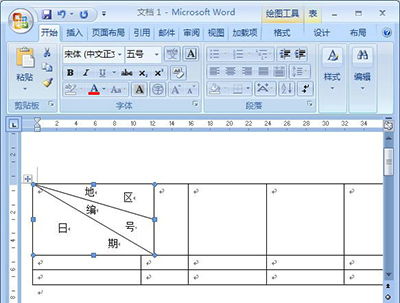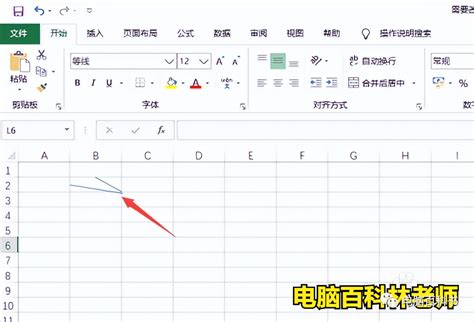轻松学会:如何制作一张完美的Excel表格
在创建一张完整的Excel表格时,需要遵循一系列步骤来确保表格结构清晰、数据准确且易于管理。以下是一个详细的指南,帮助你从零开始设计并实现一个高效的Excel表格。

首先,明确表格的目的。在动手之前,先思考这张表格的用途。是用来跟踪销售数据、库存管理、员工信息还是其他用途?明确目的有助于确定需要包含哪些列(字段)以及数据的类型。例如,如果你正在创建一个销售跟踪表,那么可能需要包括日期、产品名称、销售数量、单价和总价等字段。

一旦目的明确,规划表格的结构。结构是Excel表格的骨架,决定了数据的组织方式。你可以先在纸上草图勾勒出表格的大致布局,包括标题行、列标题和数据区域。标题行通常位于表格顶部,用于标识表格的名称或主题;列标题则位于标题行下方,用于描述每列数据的含义;数据区域则包含实际的数据记录。
接下来,在Excel中创建表格。打开Excel软件,选择一个空白工作表。在A1单元格中输入表格的标题,例如“销售跟踪表”。然后,在A2单元格开始输入列标题,如“日期”、“产品名称”、“销售数量”等。确保每个列标题都清晰明了,能够准确反映该列数据的含义。
输入数据前,考虑使用Excel的内置功能来提高效率。例如,使用数据验证功能可以设置特定列的数据输入格式,如限制输入为数字、日期或特定范围内的值。这有助于减少数据输入错误,提高数据质量。此外,条件格式功能可以根据设定的规则自动改变单元格的样式,如突出显示超出预算的销售数据,使数据更加直观易读。
开始输入数据时,保持数据的一致性和准确性至关重要。在输入日期时,采用统一的日期格式(如YYYY-MM-DD),避免使用不同的日期格式导致数据混乱。对于数字数据,确保使用一致的数值格式,如小数点后保留两位数字。同时,定期检查和清理数据,删除重复项、修正错误值,确保数据的准确性。
为了更好地管理数据,可以使用Excel的排序和筛选功能。通过点击列标题旁的下拉箭头,可以快速对数据进行升序或降序排序,或根据特定条件筛选数据。例如,你可以筛选出特定日期范围内的销售数据,或按销售数量从高到低排序,以便快速识别最佳销售产品。
如果表格中的数据需要计算,Excel的公式和函数功能将大有用处。例如,你可以使用SUM函数计算总销售额,使用AVERAGE函数计算平均销售额,或使用IF函数根据条件返回不同的结果。公式和函数的使用可以大大简化数据处理过程,提高工作效率。
对于包含大量数据的表格,创建图表有助于更好地理解和分析数据。Excel提供了多种图表类型,如柱形图、折线图、饼图等。选择合适的图表类型,将数据区域选中后插入图表,即可生成直观的数据可视化图表。通过图表,你可以快速识别数据趋势、比较不同类别的数据差异,以及发现潜在的问题和机会。
此外,保护你的数据免受意外更改或删除同样重要。你可以使用Excel的保护功能来锁定工作表或工作簿,防止未授权用户进行修改。通过设置密码,只有知道密码的用户才能解除保护并进行编辑。这有助于确保数据的完整性和安全性。
如果你需要将表格与他人共享或进行跨平台协作,Excel的在线版本(如Excel Online)或云存储服务(如OneDrive、Google Drive)将是不错的选择。这些工具允许你在不同设备上访问和编辑表格,同时与他人实时协作。通过共享链接或邀请他人加入协作,团队成员可以共同编辑和查看数据,提高工作效率和团队协作水平。
在创建完整的Excel表格时,还需注意表格的美观性和可读性。你可以调整列宽和行高,使数据更加清晰易读;使用边框和填充颜色来区分不同的数据区域;添加注释或说明文字来解释复杂的数据或计算过程。这些美化措施不仅使表格更加美观,还能提高数据的可读性和易理解性。
最后,别忘了定期备份你的Excel表格。由于数据丢失或损坏可能导致严重的后果,因此定期将表格保存到外部存储设备或云存储服务中是非常重要的。这样即使发生意外情况,也能迅速恢复数据并继续工作。
创建一张完整的Excel表格是一个综合性的过程,涉及规划、设计、数据输入、处理、分析和保护等多个方面。通过遵循上述步骤和建议,你可以创建一个结构清晰、数据准确、易于管理和维护的Excel表格,为你的工作带来便利和效率提升。无论你是初学者还是经验丰富的Excel用户,不断学习和探索新的功能和技巧都是提高Excel技能的关键。随着你对Excel的掌握越来越深入,你将能够创建出更加复杂和强大的表格来满足各种业务需求。
- 上一篇: 英雄联盟账号被封停?快速解救指南!
- 下一篇: 从零开始,掌握毛衣从头往下织的编织技巧
-
 打造完美Excel表格的实用技巧资讯攻略11-28
打造完美Excel表格的实用技巧资讯攻略11-28 -
 轻松掌握:制作电子表格的详细步骤资讯攻略11-24
轻松掌握:制作电子表格的详细步骤资讯攻略11-24 -
 如何制作一个简单的Excel表格?资讯攻略11-25
如何制作一个简单的Excel表格?资讯攻略11-25 -
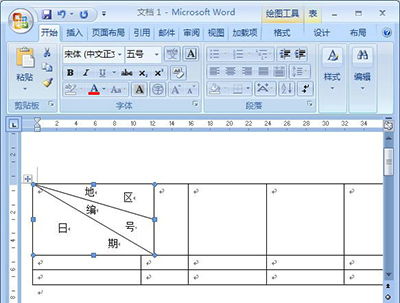 Excel技巧:轻松绘制表格中的斜线分隔符资讯攻略11-10
Excel技巧:轻松绘制表格中的斜线分隔符资讯攻略11-10 -
 如何用Excel表格数据制作损益表?资讯攻略11-08
如何用Excel表格数据制作损益表?资讯攻略11-08 -
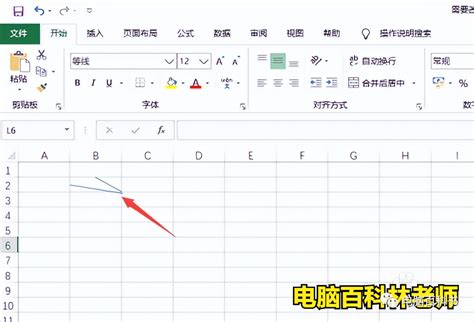 Excel表格中绘制斜线的实用方法资讯攻略12-01
Excel表格中绘制斜线的实用方法资讯攻略12-01